รหัส 740 การดำเนินการที่ร้องขอต้องมีการยกระดับ การดำเนินการที่ร้องขอจะต้องได้รับการส่งเสริม ผู้ดูแลระบบ Windows เรียกใช้ในฐานะผู้ดูแลระบบ
ในบทความนี้เราจะดูข้อผิดพลาดเช่น "ข้อผิดพลาด 740" ซึ่งเป็นคำที่ถูกต้อง “การดำเนินการที่ร้องขอต้องมีการเพิ่ม ความล้มเหลว; รหัสข้อผิดพลาด 740 "และทางออกของเธอ
การค้นหาวิธีแก้ไขปัญหานี้เพิ่งได้รับความนิยมอย่างมาก เนื่องจากข้อผิดพลาดนี้ปรากฏขึ้นในหมู่ผู้ใช้จำนวนมาก ลองพิจารณาสาเหตุของการเกิดขึ้นและวิธีแก้ไข
ข้อความนี้ผิดพลาดให้ การควบคุมบัญชีผู้ใช้(ซึ่งแปลว่าการควบคุมบัญชีผู้ใช้) เป็นฟังก์ชันที่ทำให้แน่ใจว่าใน ไฟล์ระบบการเปลี่ยนแปลงที่ไม่ได้รับอนุญาตและไฟล์ของบุคคลที่สามจะไม่รั่วไหลไปยังคอมพิวเตอร์ของคุณ ข้อความนี้หมายความว่าบัญชีที่คุณใช้ไม่มีสิทธิ์เพียงพอในการเรียกใช้โปรแกรม
ทางออกเดียวที่ถูกต้องและมีประสิทธิภาพสำหรับปัญหานี้คือการเรียกใช้เกมหรือแอปพลิเคชันในฐานะผู้ดูแลระบบ ในการดำเนินการนี้ คุณต้องกด คลิกขวาเลื่อนเมาส์ไปที่ไฟล์ที่คุณต้องการเรียกใช้แล้วเลือก "เรียกใช้ในฐานะผู้ดูแลระบบ" ก็ทำได้ง่ายๆ ปิดการใช้งานการควบคุมบัญชีผู้ใช้(การควบคุมบัญชีผู้ใช้) สำหรับ "ข้อผิดพลาด 740" ไม่เกิดขึ้นเมื่อเปิดเกมและแอพพลิเคชั่นอีกต่อไปหรือสร้าง บัญชีผู้ใช้ด้วยสิทธิ์ของผู้ดูแลระบบซึ่งคุณสามารถเรียกใช้แอปพลิเคชันทั้งหมดได้อย่างแน่นอน
เกิดข้อผิดพลาด 740 เมื่อติดตั้งเกม: วิธีแก้ไข
ข้อผิดพลาด "CreateProcess: Failed" ครอบคลุมหลายพื้นที่ของระบบคอมพิวเตอร์ ปัญหาบางอย่างเกิดขึ้นเองตามธรรมชาติ ในขณะที่ปัญหาอื่นๆ ถูกสร้างขึ้นโดยผู้ใช้เอง สาเหตุหลักของความขัดแย้งถือได้ว่าขาด สิทธิ์ในการบริหารขาดการอัปเดตที่จำเป็นและตัวเลือกโฟลเดอร์ที่ปิด คำเตือนที่พบบ่อยที่สุดรวมถึงรหัสข้อผิดพลาดต่อไปนี้ 740 , 2 , และ 261 ,267 ... คุณมักจะเจอพวกเขาเมื่อข้อความ "CreateProcess" ปรากฏใน Windows
CreateProcess ปัญหา: การดำเนินการที่ร้องขอต้องได้รับการส่งเสริมสาเหตุของความล้มเหลวของ CreateProcess
หากสิทธิ์ผู้ดูแลระบบก่อนหน้านี้ไม่มีนัยสำคัญ การเริ่มต้นใช้งาน Windows 7 สถานการณ์จะเปลี่ยนไปอย่างสิ้นเชิง ระบบปฏิบัติการสมัยใหม่เริ่มใช้ระบบการดูแลระบบแบบคู่ ซึ่งหมายความว่าการดำเนินการบางอย่างอาจต้องใช้สิทธิ์ “การบริหารพิเศษ”ข้ามไปโดยสิ้นเชิง ระบบมาตรฐาน"เรียกใช้ในฐานะผู้ดูแลระบบ" ความขัดแย้งอยู่ในการขาดอำนาจและอาจให้ข้อผิดพลาด "Createprocess: Failed (740, 2, 261,267) การดำเนินการที่ร้องขอจำเป็นต้องได้รับการส่งเสริม "
วิธีแก้ไข "CreateProcess Failed - รหัส 740"
หากผิดพลาด รหัส 740ปรากฏขึ้นเมื่อใช้โปรแกรม คุณต้องเรียกใช้โปรแกรมดังกล่าวในฐานะผู้ดูแลระบบ ทั้งหมดนี้ทำได้โดยใช้ปุ่มเมาส์ขวา ในที่เดียวกันให้ไปที่ Properties และใน tab ความเข้ากันได้ระบุโหมดความเข้ากันได้ของ Windows XP แต่ถ้าวิธีนี้ใช้ไม่ได้ผล คุณต้องทำตัวเลือกต่อไปนี้
ตัวเลือกแรกการปิดใช้งานบัญชีผู้ดูแลระบบถือเป็นวิธีที่มีประสิทธิภาพ เป็นการดีกว่าที่จะไม่ปิดคอมพิวเตอร์ที่ทำงานในสำนักงาน แต่ถ้าคุณมีที่บ้านแล้ว ทางนี้เหมาะสมที่สุดสำหรับคุณ

วิธีที่สองตั้งค่าบัญชีทั้งหมดเป็นตำแหน่งที่ต่ำที่สุด จำเป็นต้องเปลี่ยนการกำหนดค่าระบบ
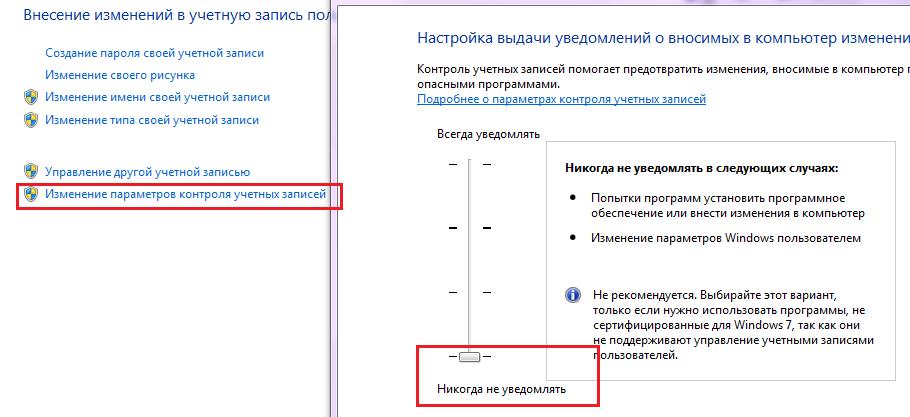
วิธีแก้ปัญหา "CreateProcess: Code 2" ล้มเหลว
ความล้มเหลวนี้เป็นข้อยกเว้น ความผิดที่แตกต่างกัน ต่ออายุในระบบ อาจมีการอัปเดตล่าสุดหรือเกมกำลังติดตั้งอยู่ แต่มีการขัดข้องในกระบวนการ ผู้ใช้อาจไม่ทราบถึงสิ่งนี้เสมอ ซึ่งทำให้การปรากฏของความล้มเหลวเป็นเหตุการณ์ที่ไม่คาดคิด
- วิธีแก้ไขคือการตรวจสอบพีซีของคุณสำหรับ อัพเดทล่าสุดสำหรับส่วนประกอบทั้งหมด
- เยี่ยมชมหน้าห้องสมุดอย่างเป็นทางการ DirectXและดาวน์โหลด
- ติดตั้ง DirectX แล้วลองอีกครั้ง
CreateProcess: ข้อผิดพลาด 261, 267
สำหรับความล้มเหลวเหล่านี้ คุณต้องพยายามให้สิทธิ์ส่วนบุคคลสำหรับโฟลเดอร์ที่ติดตั้งโปรแกรม ท้ายที่สุดในระหว่างการติดตั้งยูทิลิตี้และซอฟต์แวร์ที่ข้อขัดแย้งเหล่านี้สามารถพบได้ (ข้อผิดพลาด 261, 267)
- คลิกที่โฟลเดอร์ที่คุณจะติดตั้งซอฟต์แวร์ด้วยปุ่มเมาส์ขวา
- เลือก "คุณสมบัติ" และ "ความปลอดภัย".
- เลือกผู้ดูแลระบบของคุณแล้วกด "เปลี่ยน".
- ติ๊กช่อง "Allow" ตรงข้าม "การเข้าถึงแบบเต็ม".
- คลิกตกลง
 การแก้ปัญหา "ข้อผิดพลาด 261 และ 267"
การแก้ปัญหา "ข้อผิดพลาด 261 และ 267" คำแนะนำ.อย่าลืมติดตั้งซอฟต์แวร์โดยใช้สิทธิ์ของผู้ดูแลระบบและมีการอัปเดตล่าสุดสำหรับส่วนประกอบ Windows ที่จำเป็นทั้งหมด (DirectX, Microsoft Visual C ++, . NET Frameworkและอื่น ๆ.). ด้วยการทำตามขั้นตอนง่าย ๆ ใน Windows คุณสามารถหลีกเลี่ยงไม่เพียงแค่ลักษณะที่ปรากฏของข้อผิดพลาดข้างต้นเท่านั้น แต่ยังรวมถึงปัญหาอื่นๆ ด้วย
ผู้ใช้ต้องจัดการกับข้อผิดพลาดต่างๆ ขณะทำงานกับระบบปฏิบัติการ Windows 10 นี่ไม่ใช่ลางสังหรณ์ของไวรัสในคอมพิวเตอร์เสมอไป ข้อผิดพลาดมักเกิดขึ้นเนื่องจาก ทำงานผิดแอปพลิเคชันที่ใช้หรือปัญหาความเข้ากันได้ ข้อผิดพลาด "Requested Operation Requires Raise" (ซึ่งสามารถปรากฏภายใต้รหัส 740) ระบุว่ามีปัญหาเกิดขึ้นขณะทำงานกับแอปพลิเคชัน ในบทความนี้ เราจะมาดูว่าคุณสามารถแก้ไขได้อย่างไร
สารบัญ:เหตุใดจึงมีข้อผิดพลาด "การดำเนินการที่ร้องขอจำเป็นต้องได้รับการส่งเสริม" เกิดขึ้น

ส่วนใหญ่แล้ว ปัญหาที่อยู่ระหว่างการพิจารณาเกิดขึ้นระหว่างกระบวนการเริ่มต้นกระบวนการใหม่ (เช่น โปรแกรมหรือโปรแกรมติดตั้ง) ในกรณีทั่วไป สาเหตุของการเกิดขึ้นคือสิทธิ์ไม่เพียงพอของผู้ใช้ที่เปิดโปรแกรม นั่นคือเพื่อแก้ไขข้อผิดพลาดในสถานการณ์เช่นนี้การเปลี่ยนไปใช้บัญชีผู้ดูแลระบบก็เพียงพอแล้ว
แต่สถานการณ์ก็เป็นไปได้เช่นกันเมื่อผู้ดูแลระบบพบปัญหานี้โดยตรง มาดูกันดีกว่าว่าจะทำอย่างไรในกรณีเช่นนี้
ข้อผิดพลาด "การดำเนินการที่ร้องขอต้องมีการยกระดับ" เมื่อเปิดไฟล์ที่ดาวน์โหลด

ปัญหาค่อนข้างบ่อยเมื่อเกิดข้อผิดพลาดที่เป็นปัญหากับไฟล์ที่อัปโหลดใหม่ ตัวอย่างเช่น คุณดาวน์โหลด ซอฟต์แวร์จากเว็บไซต์ Microsoft เรียกใช้เพื่อติดตั้ง แต่เกิดปัญหา 740 ปัญหานี้เกิดขึ้นหากคุณเรียกใช้โปรแกรมติดตั้งโปรแกรมโดยตรงจากเบราว์เซอร์ ลองไปที่โฟลเดอร์ที่มีไฟล์ที่ดาวน์โหลดมาและเรียกใช้ไฟล์ที่ดาวน์โหลดมา
ปัญหานี้เกิดจากการที่คุณเรียกใช้ไฟล์โดยตรงจากเบราว์เซอร์ มักจะเกิดขึ้นภายใต้สิทธิ์ของผู้ใช้ทั่วไปแม้ว่า ช่วงเวลานี้คอมพิวเตอร์ใช้โปรไฟล์ผู้ดูแลระบบ ตัวอย่างเช่น สถานการณ์นี้เป็นเรื่องปกติเมื่อเปิดไฟล์จากเบราว์เซอร์ Microsoft Edge
โปรดทราบ: หากคุณเพิ่งได้รับข้อผิดพลาด "การดำเนินการที่ร้องขอต้องการการยกระดับ" เมื่อคุณเรียกใช้ไฟล์ที่ดาวน์โหลดจากโฟลเดอร์ ให้ลองเรียกใช้ในฐานะผู้ดูแลระบบ ในการดำเนินการนี้ ให้คลิกขวาที่ไฟล์และเลือก "เรียกใช้ในฐานะผู้ดูแลระบบ" แต่ในขณะเดียวกัน คุณต้องแน่ใจว่าไฟล์นั้น "สะอาด" เราขอแนะนำให้คุณตรวจสอบด้วยโปรแกรมป้องกันไวรัสในขั้นต้น
จะทำอย่างไรถ้า "การดำเนินการที่ร้องขอจำเป็นต้องได้รับการส่งเสริม"
หากคุณไม่พบข้อผิดพลาดนี้ขณะเปิดไฟล์ที่คุณเพิ่งดาวน์โหลด คุณสามารถลองใช้วิธีแก้ไขปัญหาอื่นๆ
ผู้ใช้บางคนโดยค่าเริ่มต้น ตั้งค่าเครื่องหมายถูกในคุณสมบัติของโปรแกรมในรายการ "เรียกใช้โปรแกรมนี้ในฐานะผู้ดูแลระบบ"... ซึ่งอาจจำเป็น ตัวอย่างเช่น เมื่อแอปพลิเคชันปฏิเสธที่จะทำงาน เว้นแต่จะมีการเรียกใช้เป็นผู้ดูแลระบบเป็นประจำ เมื่อเลือกช่องทำเครื่องหมายนี้ ข้อผิดพลาด "การดำเนินการที่ร้องขอต้องการการเพิ่มขึ้น" อาจเกิดขึ้นเมื่อเข้าถึงผ่านเมนูบริบทของ explorer นี่เป็นเพราะว่าโดยค่าเริ่มต้น Explorer จะเรียกใช้ไฟล์ที่ปฏิบัติการได้ในฐานะผู้ใช้ทั่วไป และไม่สามารถเรียกใช้ชุดที่รันเป็นคุณสมบัติของผู้ดูแลระบบได้

ในสถานการณ์เช่นนี้ วิธีแก้ไขคือยกเลิกการเลือกช่อง "เรียกใช้โปรแกรมนี้ในฐานะผู้ดูแลระบบ" ในคุณสมบัติ
โปรดทราบ: หากไม่ได้ตั้งค่าบังคับให้เปิดใช้ในฐานะผู้ดูแลระบบในคุณสมบัติของโปรแกรม แต่เกิดข้อผิดพลาดที่เป็นปัญหา คุณสามารถลองทำเครื่องหมายในช่อง "เรียกใช้โปรแกรมนี้ในฐานะผู้ดูแลระบบ" แทน
สาเหตุอื่นของข้อผิดพลาด "การดำเนินการที่ร้องขอจำเป็นต้องได้รับการส่งเสริม"
หากเปิดโปรแกรมจากภายใต้โปรแกรมอื่น ผู้ใช้อาจพบข้อผิดพลาดที่เป็นปัญหา ตัวอย่างเช่น เมื่อใช้โปรแกรมตัวเรียกใช้แยกต่างหากเพื่อเปิดแอปพลิเคชัน (หรือเกม) หรือเมื่อหลังจากติดตั้งแอปพลิเคชั่นตัวใดตัวหนึ่ง มันจะเปิดการติดตั้งของอีกตัวหนึ่งโดยอัตโนมัติ ซึ่งมักจะพบได้เมื่อติดตั้งเกม เมื่อหลังจากติดตั้งแพ็คเกจหลัก โปรแกรมติดตั้ง DirectX และส่วนประกอบอื่นๆ จะเปิดตัว
ในการแก้ปัญหาที่คล้ายกัน คุณสามารถลอง:
- วิ่งเอง ไฟล์ปฏิบัติการจาก explorer โดยข้าม "เลเยอร์ซอฟต์แวร์" เพิ่มเติม ในสถานการณ์ที่ข้อผิดพลาด "การดำเนินการที่ร้องขอต้องเพิ่ม" หลังจากติดตั้งเกม คุณควรไปที่โฟลเดอร์ด้วย ไฟล์การติดตั้งและเริ่มการติดตั้ง DirectX หรือส่วนประกอบที่จำเป็นอื่นๆ ด้วยตนเอง
- เรียกใช้แอปพลิเคชันที่มีปัญหาในฐานะผู้ดูแลระบบโดยใช้วิธีการที่กล่าวถึงข้างต้น
เป็นที่น่าสังเกตว่าผู้ใช้อาจพบข้อผิดพลาดที่เป็นปัญหาภายใต้รหัส 740 เมื่อบันทึกไฟล์บางไฟล์ ปัญหานี้เกิดขึ้นเมื่อบันทึกไฟล์ลงในโฟลเดอร์แบบกำหนดเอง (เพลง เอกสาร รูปภาพ และอื่นๆ) ในสถานการณ์นี้ คุณสามารถแก้ปัญหาได้หากคุณระบุป๊อปอัปอื่นสำหรับการบันทึก
เมื่อทำงานใด ๆ ในล่ามคำสั่ง Windows 7 หรือเริ่มแอปพลิเคชัน ( เกมคอมพิวเตอร์) ข้อความแสดงข้อผิดพลาดอาจปรากฏขึ้น: "การดำเนินการที่ร้องขอจำเป็นต้องได้รับการส่งเสริม"... สถานการณ์นี้อาจเกิดขึ้นได้แม้ว่าผู้ใช้ได้เปิดโซลูชันซอฟต์แวร์ที่มีสิทธิ์ของผู้ดูแลระบบ OS มาเริ่มแก้ปัญหานี้กัน
มีบัญชีสองประเภทที่ใช้งานใน Windows 7 หนึ่งในนั้นสำหรับผู้ใช้ทั่วไปและคนที่สองมีสิทธิ์สูงสุด บัญชีนี้มักจะเรียกว่า "ผู้ดูแลระบบขั้นสูง" เพื่อความปลอดภัยของผู้ใช้มือใหม่ การบันทึกประเภทที่สองอยู่ในสถานะปิด
การแยกอำนาจดังกล่าวจะถูก "แอบดู" ในระบบที่ใช้เทคโนโลยี nix ซึ่งมีแนวคิดของ "root" - "Superuser" (ในสถานการณ์ที่มีผลิตภัณฑ์ของ Microsoft นี่คือ "Super Administrator") มาดูวิธีการแก้ไขปัญหาที่เกี่ยวข้องกับความจำเป็นในการยกระดับสิทธิ์กัน
วิธีที่ 1: "เรียกใช้ในฐานะผู้ดูแลระบบ"
ในบางกรณี ในการแก้ไขปัญหา คุณต้องเรียกใช้แอปพลิเคชันในฐานะผู้ดูแลระบบ ซอฟต์แวร์โซลูชั่นด้วยนามสกุล .vbs, .cmd, .ค้างคาวดำเนินการด้วยสิทธิ์ของผู้ดูแลระบบ

หากคุณต้องการรวมโปรแกรมใด ๆ บ่อยมาก คุณควรไปที่คุณสมบัติของทางลัดของวัตถุนี้และทำตามขั้นตอนต่อไปนี้

ตอนนี้แอปพลิเคชันนี้จะเปิดขึ้นโดยอัตโนมัติพร้อมสิทธิ์ที่จำเป็น หากข้อผิดพลาดยังคงมีอยู่ ให้ไปที่วิธีที่สอง
วิธีที่ 2: "ผู้ดูแลระบบขั้นสูง"
วิธีนี้เหมาะสำหรับ ผู้ใช้ที่มีประสบการณ์ตั้งแต่ระบบใน โหมดนี้จะเปราะบางอย่างยิ่ง ผู้ใช้ที่เปลี่ยนพารามิเตอร์ใด ๆ อาจเป็นอันตรายต่อคอมพิวเตอร์ของเขา มาเริ่มกันเลยดีกว่า
วิธีนี้ใช้ไม่ได้กับ Windows 7 พื้นฐาน เนื่องจากผลิตภัณฑ์ Microsoft เวอร์ชันนี้ไม่มีรายการ Local Users ใน Computer Management Console

การดำเนินการนี้จะเปิดใช้งานบัญชีที่มีสิทธิ์สูงสุด คุณสามารถป้อนได้หลังจากรีสตาร์ทคอมพิวเตอร์หรือออกจากระบบโดยเปลี่ยนผู้ใช้
ด้วยการเปิดตัว Windows Vista และ Windows 7 ผู้ใช้พีซีเมื่อเปิดแอปพลิเคชั่นบางตัวเริ่มพบข้อผิดพลาด "" ซึ่งบางครั้งก็มาพร้อมกับลายเซ็น " รหัส 740" หลังจากเปิดตัว Windows 8 และใหม่กว่าใน Windows 10 กรณีเกิดข้อผิดพลาดกับ" ความต้องการเพิ่มขึ้น"ไม่เพียงแต่ไม่ลดลง แต่ในทางกลับกัน ความถี่เพิ่มขึ้นตามการร้องเรียนจำนวนมากในฟอรัมอินเทอร์เน็ต
ในบทความนี้เราจะมาดูสาเหตุของข้อผิดพลาด " การดำเนินการที่ร้องขอจำเป็นต้องได้รับการส่งเสริม“และพิจารณาหลายวิธีในการกำจัดมัน
ข้อผิดพลาด: การดำเนินการที่ร้องขอจำเป็นต้องได้รับการส่งเสริม
ก่อนอื่น มาทำความเข้าใจกันก่อน ทำไมข้อผิดพลาด 740 จึงปรากฏขึ้น... คำตอบที่ง่ายที่สุดสำหรับคำถามนี้คือ: "ผู้ใช้ไม่มีสิทธิ์เพียงพอที่จะดำเนินการตามที่ร้องขอ" เพื่อให้เข้าใจแก่นแท้ของปัญหาโดยละเอียดยิ่งขึ้น มาแตะการตั้งค่าบัญชีกัน ระบบ Windows.
ระหว่างการติดตั้งระบบ ผู้ติดตั้งจะขอให้ผู้ที่เริ่มต้นกระบวนการสร้างบัญชีสำหรับตัวเอง หรืออีกนัยหนึ่งคือ สร้างผู้ใช้ ในอนาคต บัญชีนี้จะได้รับสิทธิ์ของผู้ดูแลระบบ (มีข้อยกเว้น แต่เราจะไม่พูดถึงเรื่องนี้ในตอนนี้) สิทธิ์ผู้ดูแลระบบเหล่านี้หมายความว่าอย่างไร ให้คำจำกัดความง่ายๆ ว่า
สิทธิ์ของผู้ดูแลระบบเป็นชุดของสิทธิ์เพิ่มเติมและการดำเนินการที่เพิ่มขึ้นสำหรับผู้ใช้ในระบบปฏิบัติการ Windows ซึ่งทำให้เขาแตกต่างจากบัญชีอื่นในระบบ
กล่าวคือ ผู้ใช้ที่มีสิทธิ์ของผู้ดูแลระบบสามารถเข้าถึงการดำเนินการที่ไม่สามารถใช้ได้สำหรับผู้ใช้รายอื่น:
- การเขียนข้อมูลไปยังไดเร็กทอรีระบบ Windows และลบข้อมูลออกจากไดเร็กทอรี
- ติดตั้ง / ลบโปรแกรมหากมีข้อ จำกัด ในการกระทำเหล่านี้
- เรียกใช้ฟังก์ชันระบบจากบรรทัดคำสั่ง
และคนอื่น ๆ.
อย่างไรก็ตาม ในบางกรณี สิทธิ์ของผู้ใช้ที่มีสิทธิ์ของผู้ดูแลระบบอาจไม่เพียงพอสำหรับการดำเนินการบางอย่าง ในช่วงเวลาดังกล่าว ผู้ใช้ได้รับข้อผิดพลาดว่า " การดำเนินการที่ร้องขอจำเป็นต้องได้รับการส่งเสริม" แต่ถ้าไม่ใช่ผู้ใช้ที่มีสิทธิ์ของผู้ดูแลระบบสามารถดำเนินการดังกล่าวได้หรือไม่ คำตอบคือบัญชีผู้ดูแลระบบคอมพิวเตอร์ในตัว ผู้ดูแลระบบ Windows มาตรฐานซึ่งถูกเย็บเข้ากับระบบปฏิบัติการก่อนการติดตั้ง
ผู้ดูแลระบบ Windowsเป็นบัญชีมาตรฐานในระบบที่มีสิทธิผู้ดูแลระบบ กล่าวคือ ยกระดับสิทธิ์ในการดำเนินการ
หากเราเปรียบเสมือนระบบลินุกซ์ แสดงว่ามาตรฐาน ผู้ดูแลระบบ Windowsสภาพแวดล้อมค่อนข้างคล้ายกับ ผู้ใช้รูทบนระบบปฏิบัติการแบบยูนิกซ์ ตามอัตภาพ บัญชีนี้สามารถแสดงเป็น ผู้ดูแลระบบ Super Windows... นี่คือ "การเพิ่ม" ที่การดำเนินการที่ร้องขอ "ต้องการ" จากข้อผิดพลาดด้านบน
ด้านล่างนี้เราจะพูดถึงวิธีใช้บัญชีผู้ดูแลระบบและจะหาได้จากที่ใด
เรียกใช้ในฐานะผู้ดูแลระบบ
วิธีที่ง่ายที่สุดและในเวลาเดียวกันการแก้ไขข้อผิดพลาดเกี่ยวกับการขาดสิทธิ์ของผู้ใช้คือ เรียกใช้โปรแกรมในฐานะผู้ดูแลระบบ.
ก่อนอื่นมาวิเคราะห์กัน วิธีรันโปรแกรมในฐานะผู้ดูแลระบบ.
ทุกอย่างง่ายมากที่นี่: คลิกขวาที่ทางลัดของโปรแกรมหรือบนไฟล์ปฏิบัติการแล้วเลือกรายการ

จากเมนูเริ่มของระบบ Windows 10การดำเนินการจะมีลักษณะดังนี้: คลิกขวาที่ แอปพลิเคชั่นที่คุณต้องการ, วี เมนูบริบทวางเคอร์เซอร์เหนือบรรทัด เพิ่มเติม แล้วเลือกรายการ เรียกใช้ในฐานะผู้ดูแลระบบ.

นอกจากนี้ ในบางโปรแกรม ปุ่มเรียกใช้ในฐานะผู้ดูแลระบบจะรวมเข้ากับอินเทอร์เฟซด้วย เช่น ในโปรแกรม CryptoPro CSPที่กล่าวถึงในบทความ ลงทะเบียนใบรับรองคีย์ส่วนตัวในรีจิสทรี CryptoPro
เมื่อเปิดโปรแกรมและเกมด้วยวิธีนี้ ข้อผิดพลาด "การดำเนินการที่ร้องขอต้องการการเพิ่ม" จะไม่ปรากฏขึ้น อย่างไรก็ตาม หากเราต้องทำงานกับโปรแกรมหรือโปรแกรมที่ต้องเรียกใช้ในฐานะผู้ดูแลระบบบ่อยครั้ง แต่ละครั้งที่เรียกใช้ฟังก์ชันนี้ด้วยการคลิกปุ่มเมาส์ขวาจะไม่สะดวกนัก
เพื่อให้โปรแกรมทำงานเป็นผู้ดูแลระบบเมื่อมีการเรียกโดยดับเบิลคลิกหรือกด Enter เราจำเป็นต้องกำหนดค่าทางลัดหรือไฟล์เรียกทำงานเองด้วยนามสกุล * .exe... ในการดำเนินการนี้ ให้คลิกขวาที่ทางลัดของแอปพลิเคชันและเปิดคุณสมบัติ ในหน้าต่างที่เปิดขึ้น ให้ไปที่แท็บความเข้ากันได้ ตอนนี้เรากำลังมองหารายการที่ด้านล่างของหน้าต่าง เรียกใช้โปรแกรมนี้ในฐานะผู้ดูแลระบบและตั้งช่องทำเครื่องหมายไว้ข้างๆ คลิกปุ่มตกลง

การกำหนดค่าทางลัดเสร็จสมบูรณ์ การเปิดตัวโปรแกรมแต่ละครั้งด้วยการดับเบิลคลิกตามปกติจะเรียกแอปพลิเคชันนี้ด้วยสิทธิ์ระดับสูง ในการกำหนดค่าทางลัดที่คล้ายกันในเมนูเริ่มต้นของ Windows 10 คุณต้องเรียกใช้ตัวเลือกจากเมนูขั้นสูงก่อน ไปที่ตำแหน่งไฟล์ซึ่งคุณสามารถคลิกขวาที่ทางลัดแล้วกำหนดค่าตามตัวอย่างด้านบน
ทางลัดไปยังโปรแกรมทั้งหมดที่ตรึงไว้ที่เมนูเริ่ม Windows 10สามารถพบได้ในไดเร็กทอรีต่อไปนี้:
C: \ ProgramData \ Microsoft \ Windows \ Start Menu \ Programs
บัญชีผู้ดูแลระบบ
วิธีที่สองสำหรับข้อผิดพลาด " การดำเนินการที่ร้องขอจำเป็นต้องได้รับการส่งเสริม“ที่เราจะพิจารณาคือ การเปิดใช้งานบัญชีผู้ดูแลระบบที่สร้างขึ้นในระบบ Windowsและดำเนินการที่จำเป็นจากผู้ใช้ผู้ดูแลระบบ
วิธีนี้ไม่เป็นที่ต้องการมากนักเนื่องจากหลังจากลงชื่อเข้าใช้ระบบภายใต้บัญชีผู้ดูแลระบบแล้ว ผู้ใช้จะมีฟังก์ชันและความสามารถจำนวนมากขึ้น ซึ่งผู้ใช้พีซีทั่วไปไม่จำเป็นต้องใช้เลย ในทางกลับกัน อาจเป็นอันตรายต่อระบบและส่วนประกอบเมื่อใช้งานโดยไม่มีการควบคุม
อย่างไรก็ตาม มีความเป็นไปได้ที่จะเปิดใช้งานบัญชีผู้ดูแลระบบในตัว และควรพิจารณาถึงความเป็นไปได้นี้ ต่อไปนี้เป็นสามวิธีในการเปิดใช้งานผู้ใช้ขั้นสูง
การเปิดใช้งานผู้ดูแลระบบผ่านยูทิลิตี้ Local Users and Groups
ในการเปิดหน้าต่างการตั้งค่าผู้ใช้ ให้เรียกใช้โปรแกรม Run from เริ่ม - ทุกโปรแกรม - มาตรฐาน - ดำเนินการ บริการ ชนะและ NSและรันคำสั่ง lusrmgr.msc(ย่อมาจาก ผู้จัดการผู้ใช้ท้องถิ่นซึ่งจากภาษาอังกฤษหมายถึง "การจัดการผู้ใช้ในท้องถิ่น")
ในส่วนด้านซ้ายของหน้าต่างที่เปิดขึ้น ให้ไปที่โฟลเดอร์ Users หลังจากนั้นเราจะพบผู้ใช้ในพื้นที่หน้าต่างหลัก ผู้ดูแลระบบซึ่งจะถูกทำเครื่องหมายด้วยวงกลมที่มีลูกศรชี้ลง ไอคอนนี้หมายความว่าบัญชีนี้ถูกปิดใช้งานและอยู่ในสถานะไม่ได้ใช้งาน
คลิกขวาที่บรรทัดผู้ดูแลระบบและเปิดคุณสมบัติบันทึก ในหน้าต่างคุณสมบัติ: ผู้ดูแลระบบ บนแท็บทั่วไป เราจะพบรายการ ปิดการใช้งานบัญชีและลบกล่องกาเครื่องหมายออกจากรายการนี้ คลิกปุ่มตกลง

ในอนาคต หากต้องการปิดใช้งานผู้ดูแลระบบในตัว คุณต้องยกเลิกการเลือกช่องทำเครื่องหมายในที่เดียวกัน
การเปิดใช้งานผู้ดูแลระบบผ่านยูทิลิตี้ Local Security Policy
หากต้องการไปที่การตั้งค่านโยบายความปลอดภัยของคอมพิวเตอร์ในพื้นที่ ให้เรียกใช้โปรแกรม Run from เริ่ม - ทุกโปรแกรม - มาตรฐาน - ดำเนินการ(ใน Windows 10 ยูทิลิตี้ Run จะอยู่ในไดเร็กทอรี บริการ) หรือโดยการกดปุ่มพร้อมกัน ชนะและ NSและรันคำสั่ง secpol.msc(จากอังกฤษ นโยบายความปลอดภัย- "นโยบายความปลอดภัย")
ในหน้าต่างที่เปิดขึ้น ในรายการพารามิเตอร์ที่เหมือนต้นไม้ทางซ้าย ให้ขยายสาขา นโยบายท้องถิ่นและเลือกรายการด้วยเคอร์เซอร์ ตัวเลือกความปลอดภัย... ตอนนี้ที่ด้านขวาของหน้าต่างเราพบรายการ บัญชี: สถานะบัญชี "ผู้ดูแลระบบ", คลิกขวาที่มันแล้วไปที่ Properties

ในหน้าต่างที่เปิดขึ้นบนแท็บ ตัวเลือกการรักษาความปลอดภัยในพื้นที่เปิดใช้งานตัวเลือก Enabled แล้วกดปุ่ม OK

หากต้องการปิดใช้งานบัญชีผู้ดูแลระบบ คุณต้องสลับช่องทำเครื่องหมายเป็นตำแหน่งปิดใช้งานตามลำดับ
การเปิดใช้งานผู้ดูแลระบบจากบรรทัดคำสั่ง
วิธีสุดท้ายในการเปิดใช้งาน built-in บัญชี Windowsรายการผู้ดูแลระบบที่เราจะดูจะทำงานบนบรรทัดคำสั่ง เนื่องจากต้องทำงานด้วย คอนโซล Windowsตัวเลือกนี้ไม่ได้รับความนิยมมากที่สุด แต่ที่จริงแล้วมันเร็วกว่าสองตัวเลือกก่อนหน้า
เริ่ม เรียกใช้บรรทัดคำสั่งในฐานะผู้ดูแลระบบ ... ซึ่งสามารถทำได้ทั้งโดยการเรียกเมนูปกติโดยใช้ปุ่มเมาส์ขวาบนทางลัด และดังต่อไปนี้สำหรับตัวอย่างของ Windows 10: คลิกขวาที่ปุ่ม Start ที่มุมล่างซ้ายของจอภาพและเลือกรายการ ในรายการที่เปิดขึ้น บรรทัดคำสั่ง (ผู้ดูแลระบบ)

ผู้ดูแลระบบผู้ใช้เน็ต / ใช้งานอยู่: ใช่
ในการตอบสนองเราควรได้รับการแจ้งเตือนจากคอนโซลว่า คำสั่งเสร็จสมบูรณ์... ถ้าแทน บรรทัดคำสั่งตอบว่า " ไม่พบชื่อผู้ใช้ กด NET HELPMSG 2221 เพื่อขอความช่วยเหลือเพิ่มเติม " หมายความว่าเรากำลังใช้เวอร์ชันนี้อยู่ ระบบปฏิบัติการสำหรับภาษาอื่น

ในกรณีนี้ เราเปิดใช้งานผู้ดูแลระบบด้วยคำสั่งอื่น:
ผู้ดูแลระบบผู้ใช้เน็ต / ใช้งานอยู่: ใช่
จากนั้น หากต้องการปิดใช้งานผู้ใช้ผู้ดูแลระบบ ให้ใช้คำสั่งใดคำสั่งหนึ่งต่อไปนี้
สำหรับ เวอร์ชั่นรัสเซียระบบ:
ผู้ใช้เน็ต ผู้ดูแลระบบ / ใช้งานอยู่: ไม่
สำหรับระบบเวอร์ชันภาษาอังกฤษ:
ผู้ใช้เน็ต ผู้ดูแลระบบ / ใช้งานอยู่: ไม่
นอกจากนี้ ไม่ว่าวิธีเปิดใช้งานผู้ใช้ผู้ดูแลระบบจะเลือกวิธีใด เราจำเป็นต้อง เพื่อรีสตาร์ทคอมพิวเตอร์... เมื่อระบบเริ่มทำงานหลังจากรีบูต เราจะเสนอทางเลือกให้กับผู้ใช้หลายรายเพื่อเข้าสู่ระบบปฏิบัติการ ซึ่งเราเลือกรายการผู้ดูแลระบบที่เราเปิดใช้งานก่อนหน้านี้
การควบคุมบัญชีผู้ใช้
และวิธีสุดท้ายในการแก้ไขข้อผิดพลาดในสิ่งพิมพ์ปัจจุบัน " การดำเนินการที่ร้องขอจำเป็นต้องได้รับการส่งเสริม" - นี่คือ ปิดการใช้งานการควบคุมบัญชีผู้ใช้.
การควบคุมบัญชีผู้ใช้(UAC - User Account Control) เป็นระบบปฏิบัติการ Windows ที่แจ้งให้ผู้ดูแลระบบยืนยันเมื่อดำเนินการตามระดับความพร้อมใช้งานที่แตกต่างกัน
 ในกรณีของการใช้บัญชีผู้ดูแลระบบ เราไม่แนะนำให้ปิดการใช้งาน UAC อย่างสมบูรณ์ แต่เราให้คำอธิบายเกี่ยวกับวิธีการทำเช่นนี้เพื่อชี้แจงวิธีการเปลี่ยนการตั้งค่าของพารามิเตอร์ OS นี้
ในกรณีของการใช้บัญชีผู้ดูแลระบบ เราไม่แนะนำให้ปิดการใช้งาน UAC อย่างสมบูรณ์ แต่เราให้คำอธิบายเกี่ยวกับวิธีการทำเช่นนี้เพื่อชี้แจงวิธีการเปลี่ยนการตั้งค่าของพารามิเตอร์ OS นี้
เพื่อ ปิดการใช้งานการควบคุมผู้ใช้ รายการ Windows
, ไปที่ แผงควบคุมและเดินตามทาง แผงควบคุม\บัญชีผู้ใช้\บัญชีผู้ใช้... ที่ด้านล่างสุดของหน้าต่าง บัญชีผู้ใช้คลิกที่ตัวเลือก เปลี่ยนการตั้งค่าการควบคุมบัญชีผู้ใช้... หน้าต่างใหม่จะเปิดขึ้น การตั้งค่าการควบคุมบัญชีผู้ใช้ซึ่งเราต้องเลื่อนแถบเลื่อนการปรับแนวตั้งลงไปที่ตัวเลือก ไม่ต้องแจ้ง... หลังจากนั้นให้คลิกที่ปุ่ม OK
นี้สรุปการพิจารณาของคำถามที่ว่า วิธีเปิดใช้งานบัญชีผู้ดูแลระบบ Windowsและแก้ไขข้อผิดพลาด " การดำเนินการที่ร้องขอจำเป็นต้องได้รับการส่งเสริม"เมื่อเปิดโปรแกรมหรือเกม
 ความแตกต่างระหว่างโครงสร้างพาร์ติชั่น GPT และ MBR
ความแตกต่างระหว่างโครงสร้างพาร์ติชั่น GPT และ MBR ล้าง Internet explorer ให้สะอาด
ล้าง Internet explorer ให้สะอาด ดาวน์โหลดการอัปเดต Windows แต่ไม่ได้ติดตั้ง
ดาวน์โหลดการอัปเดต Windows แต่ไม่ได้ติดตั้ง